【怎么设置主题的图标 Win8更换主题但不换桌面图标的方法】相信喜欢更换主题的朋友都有发现, 只要我们一更换主题, 桌面图标也就会跟着更换, 这对于那些只喜欢更换主题但不喜欢更换图标的用户来讲, 简直是非常烦人的操作 。 那么, Win8要怎么更换主题但不更换桌面图标呢?下面, 我们就一起往下看看Win8更换主题但不换桌面图标的方法 。
方法/步骤
1、在Win8系统桌面的空白处按下鼠标右键, 在右键菜单栏中选择“个性化”;

文章插图
2、在个性化窗口中, 点选“更改桌面图标”;

文章插图
3、在“桌面图标设置”窗口中, 取消点选“允许主题更改桌面图标”, 点击“确定” 。
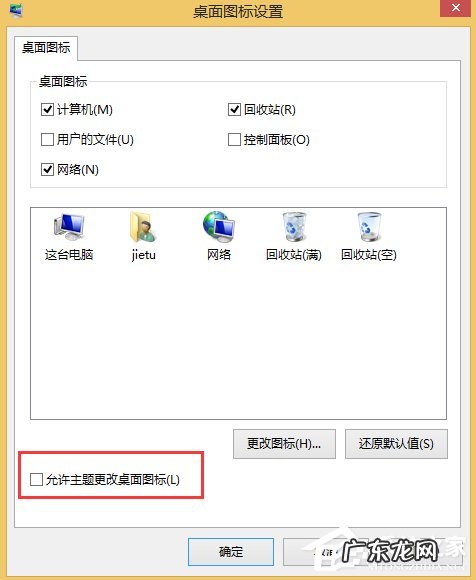
文章插图
以上就是Win8更换主题但不换桌面图标的方法, 按照以上方法进行操作后, 就可以让电脑更换主题时不更换桌面图标了 。
特别声明:本站内容均来自网友提供或互联网,仅供参考,请勿用于商业和其他非法用途。如果侵犯了您的权益请与我们联系,我们将在24小时内删除。
